Criando uma máquina virtual no Virtual Box
Este é uma “extensão” para ajudar explicar como criar uma maquina virtual para Instalação do Debian 8 Jessie Limpa passo a passo
Para demonstrar essa instalação utilizei o Virtual Box instalado no Manjaro Linux. Não vou entrar em detalhe como instalar o Virtual Box caso você deseje saber como instalar no seu sistema operacional acesse: https://www.virtualbox.org/wiki/Downloads
Procedimento usado para criação da máquina virtual “Debian”:
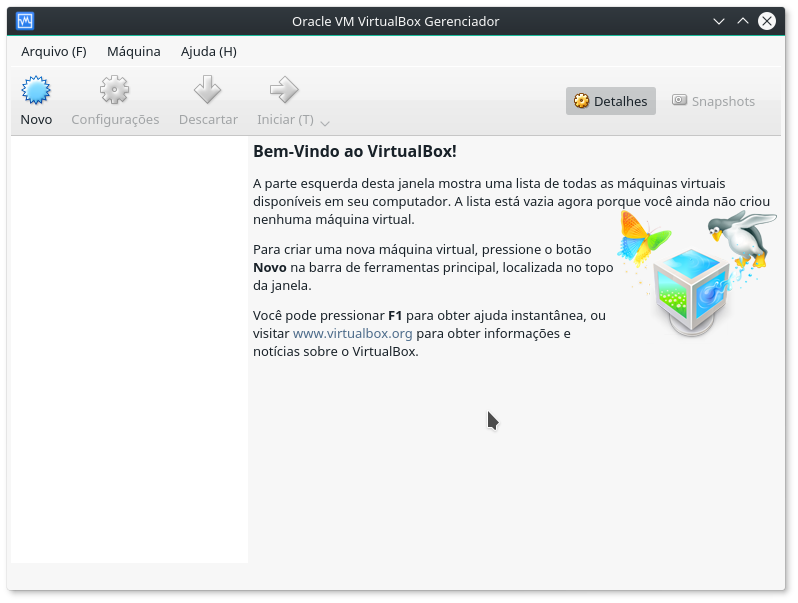
Clique em Novo
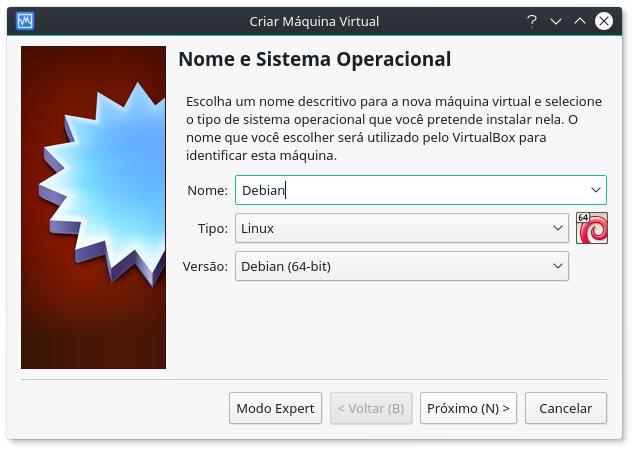
De um nome para sua VM ex.: “Debian” e selecione o Tipo: Linux e Versão 32-bit ou 64-bit depende a ISO que você irá instalar. Agora clique em Próximo.
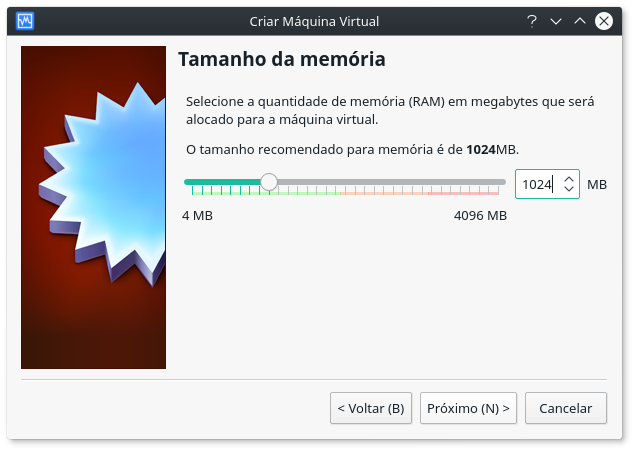
Defina a quantidade de memória que sua máquina irá ter. [Próximo]
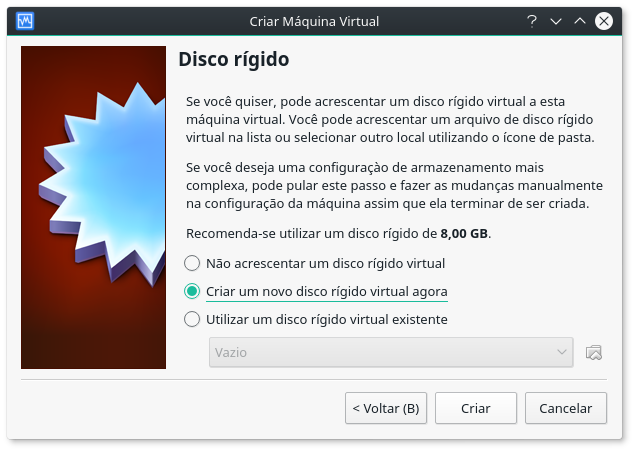
Vamos criar nosso “HD” para isso selecione: Criar um novo disco rígido virtual agora. [Criar]
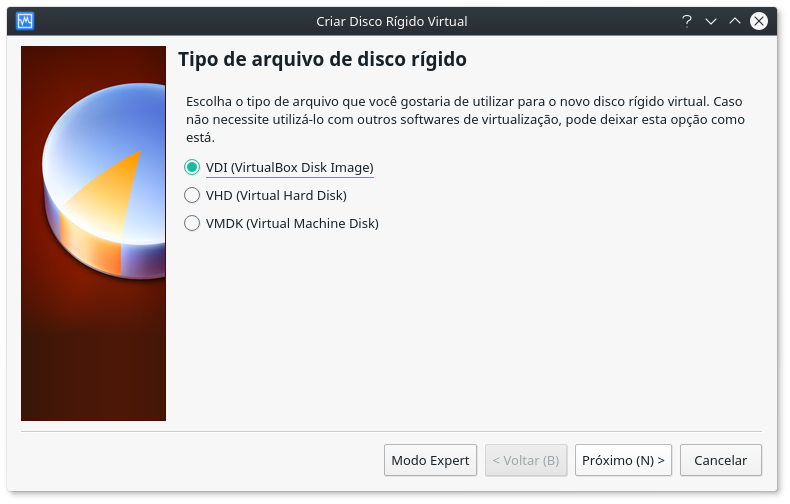
Vamos utilizar o tipo: VDI [Próximo]
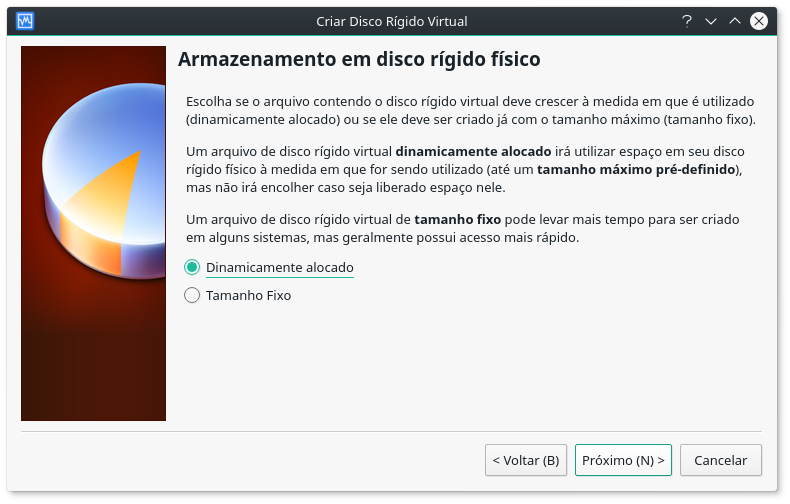
Marcamos Dinamicamente alocado. O Virtual Box cria um arquivo qual é seu “HD” se você selecionar tamanho fixo esse arquivo vai ter exatamente o tamanho que você criar, então usar Dinamicamente é uma boa, pois assim esse arquivo vai crescendo conforme seu “HD” for sendo usado. [Próximo]
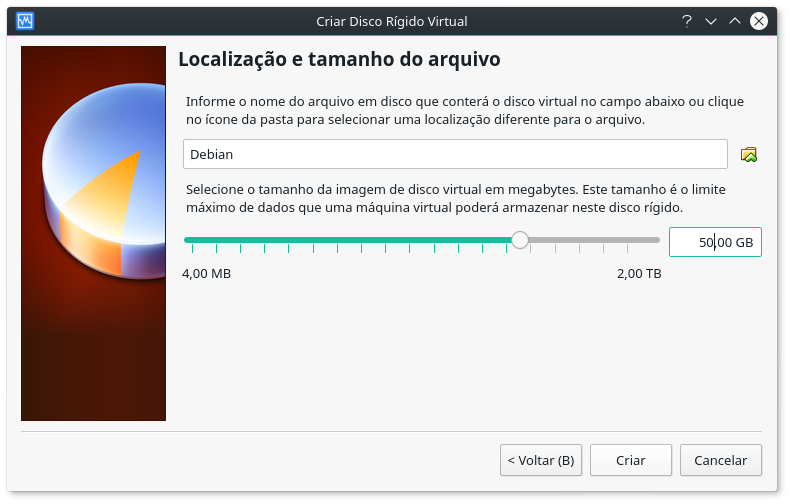
Agora então vamos dizer o tamanho do nosso “HD”, no meu exemplo criei com 50GB. [Criar]
Pronto! Sua máquina foi criada. Próximo passo será configura-la para trabalhar em modo bridge, ou seja ela vai estar transparente na sua rede. Para isso selecione a maquina e clique em configurações.
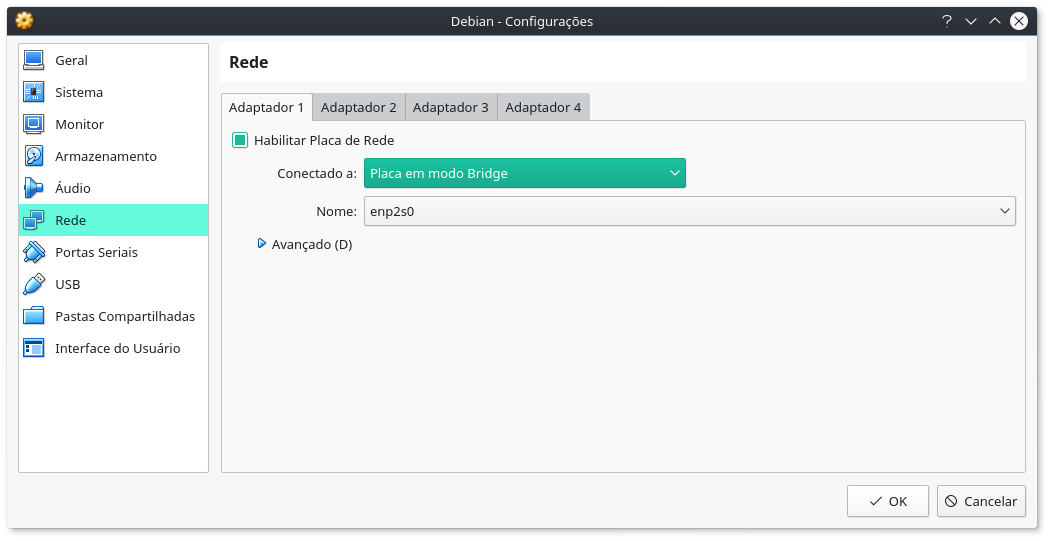
No menu da esquerda selecione Rede e ao lado direito Conectado a: selecione Placa em modo Bridge. Em Nome selecione a sua placa de rede qual está conectada a internet, caso você esteja usando Windows provavelmente esteja mostrando o modelo da sua placa, se você possuí mais de uma interface de rede ex um notebook onde temos cabo de rede e wireless você precisa selecionar a que você esta conectado com a internet. [Ok]
Tudo certo para “ligarmos” nossa maquina! Selecione sua maquina virtual e clique em [INICIAR]
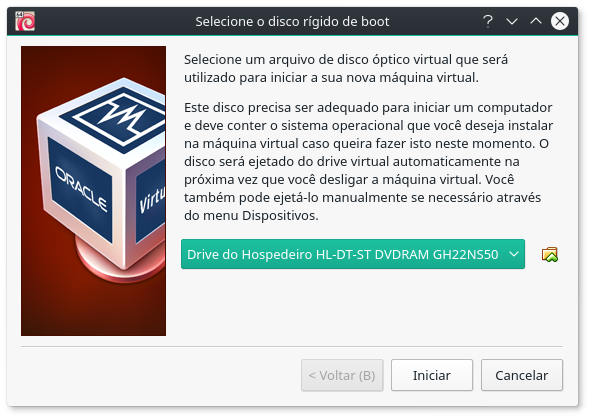
Na primeira vez que iniciamos ela vai nos pedir qual vai ser nosso disco de boot, caso você gravou sua ISO em um CD, você pode deixar selecionado o seu Drive de CD/DVD e clicar em iniciar, mas no nosso caso baixamos a ISO do Debian (netinst) para usar ela e nem precisar queimar um CD clicamos no ícone da direita (pastinha com uma setinha para cima verde)
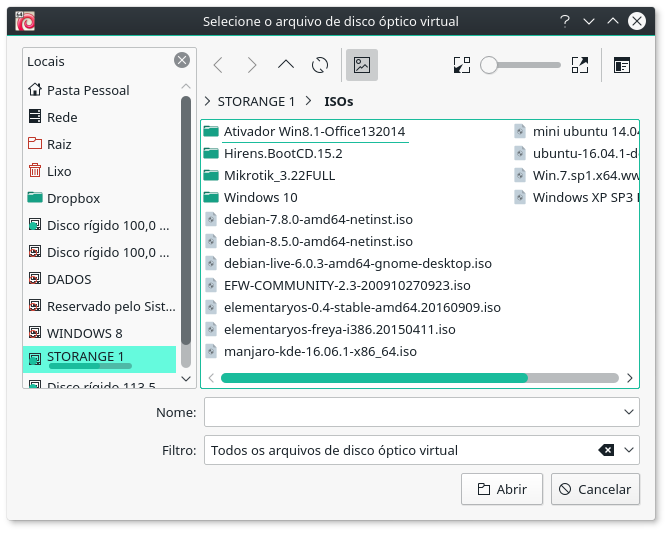
Selecione o arquivo debian-8.5.0-amd64-netinst.iso que você baixou.
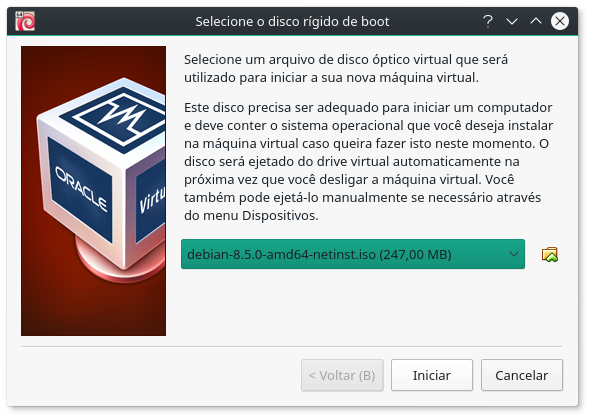
Agora basta [Iniciar]
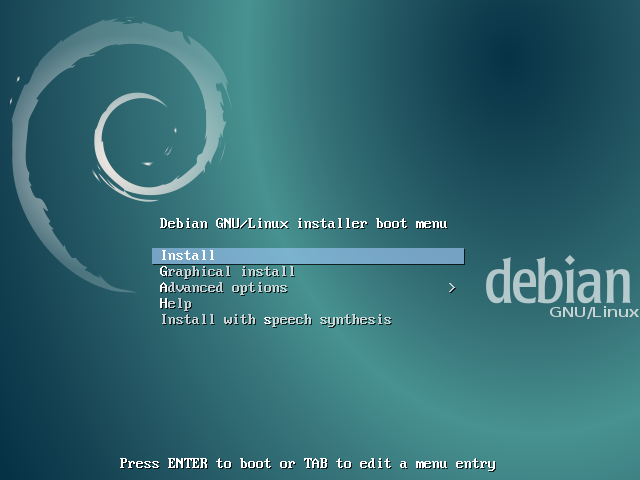







2 Resultados
[…] Para saber o procedimento usado para criação da máquina virtual clique aqui. […]
[…] Criando uma máquina virtual no Virtual Box […]